2019年08月26日更新
肌パシャで撮影できないときは?ポイントを解説!
肌の状態を測定するアプリ「肌パシャ」をご存知ですか?簡単に肌測定ができる便利なアプリですが、口コミでは肌パシャで撮影できないとの声を見かけます。そこでこの記事では、肌パシャで撮影できないときの対処法についてご紹介していきます。

目次
肌パシャとは?
肌パシャとは資生堂が運営するアプリで、美肌づくりのサポートを目的としています。なんと世界で初めて、iPhoneだけで本格肌診断ができる画期的なアプリとして誕生しました。スキンケアを気にする方におすすめのアプリです。
iPhoneで肌の状態診断ができるアプリ
肌パシャの特徴は、iPhoneで簡単に肌の状態が診断できることです。カメラで肌を撮影するだけで、水分量や皮脂量、毛穴の状態が分かります。さらに、きめ年齢の診断、スキンケアや食事のアドバイスまでしてくれます。嬉しい機能が満載のアプリです。
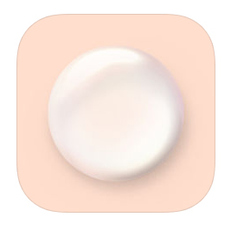 「肌パシャ」は資生堂発スキンケアアプリ!スマホで美肌作りができる?
「肌パシャ」は資生堂発スキンケアアプリ!スマホで美肌作りができる?肌パシャの使い方
ここからは肌パシャの使い方をご説明していきます。難しい手順はなく、アプリをインストールすれば、すぐに肌診断をすることができます。
ここで注意したいのが、肌パシャアプリはiPhoneのみインストールが可能だということ。残念ながらAndroidには対応していません。
アプリをダウンロード
まずアプリをダウンロードします。無料アプリなので、入手をタップすればダウンロードがはじまります。対応するiOSは10.0以降です。
アプリをインストール
ダウンロードが完了したらインストールをします。TouchIDもしくはFaceIDでインストール可能です。
インストールが終わったら「開く」をタップして、操作をはじめていきます。
肌診断の前にやること
肌診断をする前に必要な手順が2つあります。利用規約・プライバシーポリシーの同意、ユーザーネーム・生年月日・住まいの入力です。
利用規約・プライバシーポリシーの同意
アプリを開くと、まず利用規約・プライバシーポリシーが表示されます。内容を読み、同意のチェックを入れましょう。チェックを入れないと「次へ」に進めないので注意してください。
個人情報の入力
個人情報を入力するのには理由があります。生年月日はきめ年齢診断の際に必要になり、住まいの入力は正確な紫外線情報を表示するために必要です。
また診断は何もつけていない肌でおこないますので、午前中の洗顔後に診断することをおすすめします。
使い方
肌パシャのTOP画面内にある、下部のメニューから「肌測定」を選びます。
撮影には外部のカメラ(アウトカメラ)を使用します。窓際などの明るい場所でカメラを持ち、頬に近づけます。
用意ができたら画面をタップします。そうするとカメラのライトが点灯し「撮影スタート」のアナウンスが流れます。
アナウンスの後はカメラを頬から徐々に離してきます。おおよそ20cmくらい遠ざけたらOKです。
撮影が終わると測定結果がで出ます。きめ年齢のほか、肌の水分量や皮脂量、毛穴の状態が分かります。
肌パシャのよくあるミスと注意点
肌パシャは、カメラで撮影するのみで簡単に使用できるアプリです。しかし手順を間違えると、うまく撮影できないこともあります。撮影の際は下記の点に注意しましょう。
画面を指で触れない
ピントを合わせるために、撮影前に1度画面をタップしますが、その後は画面に触れないようにしましょう。タップする振動でピントがずれたり、傾きの原因になります。iPhoneの底に手を添えるとしっかり固定されます。
外カメラを使用
撮影では、外カメラを使用します。自分撮りをするときに使用する、インカメラでは撮影できないので注意してください。
目尻と小鼻の間を撮影
頬を撮影するといっても意外と広いもの。距離感がつかめない場合は、目安として目尻と小鼻の間を写すようにしてください。にこりと笑ったときに頬が高くなる部分と覚えると分かりやすいでしょう。
連写で撮影されるのでゆっくりと顔から離す
撮影では連写されるので、ゆっくりと顔から離すようにしましょう。早すぎるとピントが合わなくなるので、3秒ほどかけて離していくようにしてみてください。
カメラは水平に保つ
カメラは頬に対して水平に保つようにしましょう。斜めに傾いていると撮影ミスの元になります。
 資生堂の肌パシャの特徴と使い方!評判や口コミは?
資生堂の肌パシャの特徴と使い方!評判や口コミは?肌パシャが撮影できない時の対処法~撮影方法~
肌パシャの口コミでは、うまく撮影できないとの声を見かけます。注意しているにも関わらず撮影できない場合は、撮影方法を変えてみましょう。ここからは撮影時のコツやポイントをご紹介していきます。
コツとポイント
iPhoneのカメラ機能は高性能ですが、肌の細かい部分を撮影するので、少々コツが必要です。撮影場所の明るさと肌との距離感に注意して撮影してみましょう。
コツとして、直射日光が当たらない明るい窓際での撮影方法、肌とiPhoneの距離感についてご説明します。
直射日光を避けて午前中に明るい窓際で撮る
撮影の際は明るい方が良いですが、直射日光が当たる場所での撮影は避けましょう。直射日光だと照度が強すぎるので、カーテン越しや窓際に光が入る場所が適しています。
また適度な光が差し込む、午前中の撮影がおすすめです。洗顔後の肌を撮影するので、結果的に午前中ということになります。
距離感に注意する
肌とiPhoneの距離感も撮影時のポイントです。近すぎても遠すぎても上手く撮影できません。コツとして、肌から離す際は20cmほど遠ざけるように撮影すると、失敗なく診断できます。
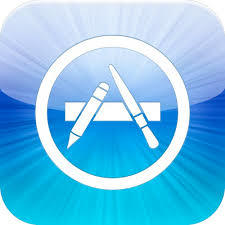 iPhoneアプリがアップデートできない原因・対処法まとめ【最新版】
iPhoneアプリがアップデートできない原因・対処法まとめ【最新版】肌パシャが撮影できない時の対処法~通信エラー~
肌パシャが上手くできないときの問題点として、アプリに不具合があることがあります。またWi-Fiなどの通信エラーがあることも。そのようなときにはアップデートすることをおすすめします。
アプリのアップデートをする
2017年にリリースされた肌パシャは、その後数回のアップデートがおこなわれています。その中には撮影機能の変更もあるので、アップデートしていない方は実行しましょう。
肌パシャは正しい手順で撮影すれば、大変役立つアプリです。撮影できないときの対処法を知って、毎日のスキンケアに活かしてください。
合わせて読みたい!iPhoneに関する記事一覧
 iPhoneの大事なメールを基本設定で保護する方法!操作方法を解説!
iPhoneの大事なメールを基本設定で保護する方法!操作方法を解説! iPhoneが遠隔操作されてる?確認/解除方法を解説!
iPhoneが遠隔操作されてる?確認/解除方法を解説! iPhone用の外付けメモリのおすすめ12選!選び方も解説!
iPhone用の外付けメモリのおすすめ12選!選び方も解説! iPhoneの動画・ビデオをパソコンに転送する方法を解説!
iPhoneの動画・ビデオをパソコンに転送する方法を解説!

























